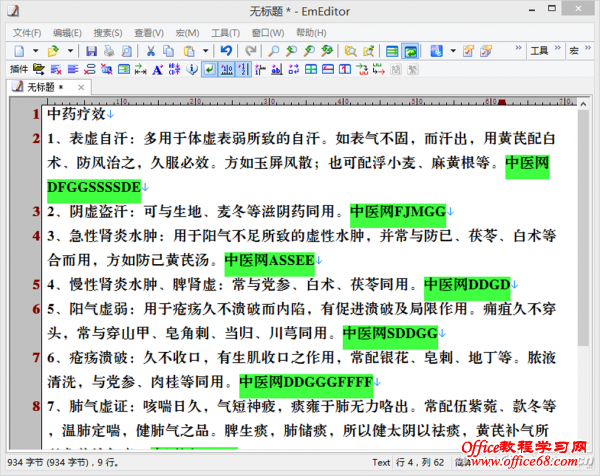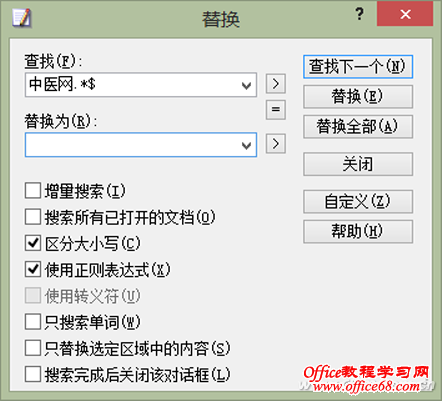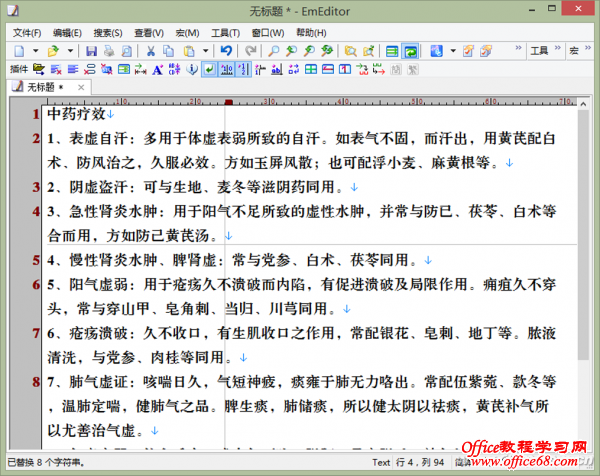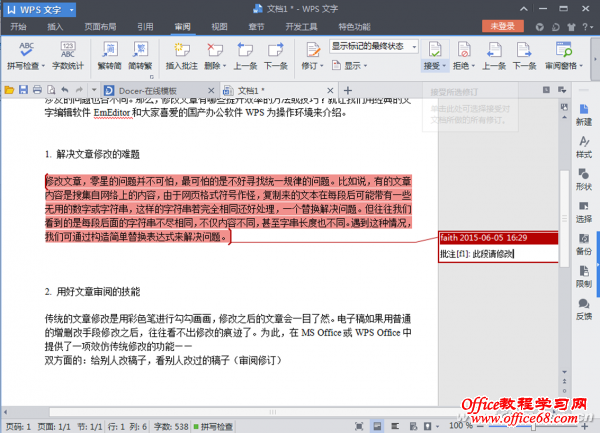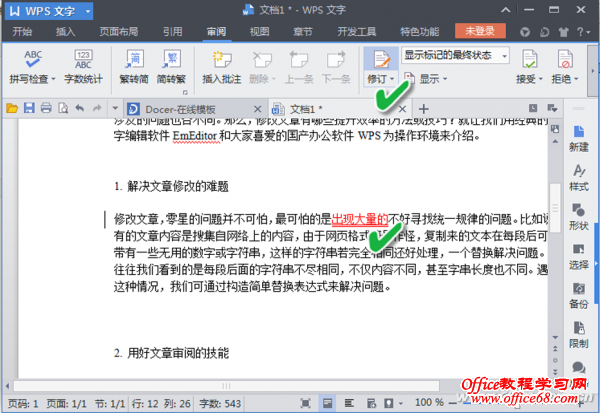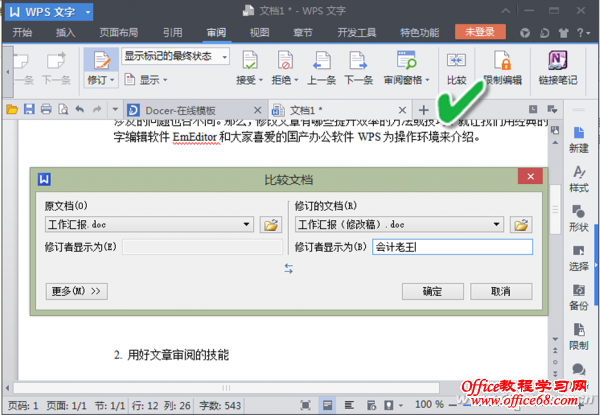|
如今,耍笔杆的人越来越少,敲键盘的人越来越多。用电脑写东西同样离不开修改,修改自己的文章,修改他人的文章,多人修改同一篇文章……其中会涉及到不少影响效率的问题。下面介绍用经典文字编辑软件EmEditor和国产办公软件WPS,实现提升文章修改效率的三种高级技法。 1. 解决内容替换的难题 文章修改时若出现不好寻找统一规律的大量问题。例如,搜集自网络的文章,由于网页格式符号作怪,复制来的文本在每段后可能带有一些无用的字符串,这样的字符串往往不仅内容不尽相同,甚至字串长度也不同,无法用普通替换来完成(图1)。
(图1 处理前的段尾有不规则字符串) 这时,先将要处理的文字复制到EmEditor空白文档中,执行Ctrl+H命令启动替换窗口,选中“使用正则表达式”复选框,在“查找”框中输入“中医网.*$”,“替换为”框保持空白,不输入任何内容(图2)。最后点击“替换全部”,只需数秒钟,就可完成成千上万字的不规则段尾信息处理(图3)。表达式中“.*”表示从当前位置开始的若干个任意字符,“$”表示一直到段尾结束。
(图2 用简单的表达式来完成复杂的替换)
(图3 处理后的段尾整齐划一) 2. 用好文章的审阅技能 传统的文章修改一般用彩笔勾勾画画,修改之后的文章一目了然。电子稿若通过普通手段增删改之后,往往看不出修改的痕迹。为此,WPS中提供了效仿传统修改的审阅功能。 给别人修改文章,要添加建议,只需点击“审阅”菜单,用“插入批注”按钮插入批注意见即可(图4)。若发现文章出现内容错误、重复、缺失,需要修改、删除或补充时,可利用“修订”按钮与下拉选单,直接进行文章的修改(图5)。修订的内容会自动以红色显示。
(图4 及时插入修改意见)
(图5 点击“修订”直接在文章上进行修改) 小技巧: 对于由别人作了批注和修改的文章的处理,在看完批注意见并领会后,可通过“删除→删除批注”命令删除批注意见。对于别人修订的内容,可通过“接受”或“拒绝”按钮来进行回应处理。接受或拒绝修订按钮都有两个选项,可选择接受或拒绝当前所选项目或一次性拒绝、接受所有修订项目。 3. 文章修改的其他难点 除了按审阅的办法修改文章外,日常工作中往往还会遇到一些特殊情况。当别人给你修改一篇文章时,也许对方没按办公软件审阅与修订的办法去处理,而是直接在文章中作了增删改操作,这样若不看原稿,文章变动了哪些内容,不好完全看出来。遇到这种情况,可采用WPS文字软件的文章“比较”模式来找出不同。 通过“审阅→比较”呼出文档比较对话框,指定修订前后的文档,然后点击“确定”按钮(图6),即可出现文档修改前后不同之处的对比画面。
(图6 比较两个文档内容的不同) 小提示: 若用比较和处理结构复杂的大文档,还可根据处理文档的性质,充分利用EmEditor提供的多种视图模式。例如:大文件控制器、大纲导航、文件对比、分窗操作等功能来提高操作效率。 文章修改的另一个难点是体例不统一。现实中,不少人写的文章中涉及到的英文术语大小写很不统一,例如写Windows的文章,一会儿写为首字母大写的Windows,一会儿又是全大写的WINDOWS,或者又出现了全小写的windows,一篇文章中反反复复,随机出现,手工修改比较麻烦。这时,用批量转换选定内容操作,效率就会大大提高。将文章复制到EmEditor中,选中要转换的英文术语所在的段落,用右键菜单命令“转换选定内容→首字母大写”,一次性统一规范英文术语(图7)。
(图7 用右键菜单命令完成一次性转换) 此外,还可以定制变首字母大写(或变全大写、全小写)的“宏”按钮,遇到拼写不规范的英文术语时,点击一下该按钮,不规范的词语马上可规范起来。具体办法:通过“宏→开始宏”开始录制宏,选中任一个单词(如:winDows),从EmEditor右键菜单“转换选定内容”选择执行转换操作(如“首字母大写”),然后用“宏→停止宏”命令停止录制,给宏命名“首字母大写”。最后开启宏工具栏,“首字母大写”按钮显示在工具栏上,方便以后使用。 小提示: 虽然以上术语规范也可以用Ctrl+H成批替换法,但至少需要两次来完成,第一次将全部的“windows”替换为“Windows”,第二次将“WINDOWS”替换为“Windows”即可。另外,若出现类似“winDows”这样中间大写的不规范情形,则会有漏掉的词。而采用上面的一次性全选转换,或使用宏命令按钮进行自动处理,则不会出现漏掉的情况,因此更快更准。 |